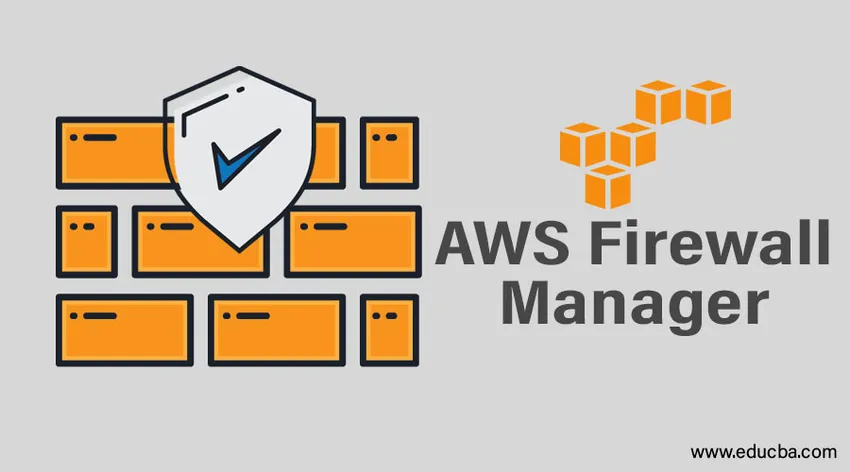
Знайомство з менеджером брандмауера AWS
Аспекти диспетчера брандмауерів AWS. На сьогодні дані не захищені, особливо на платформах, пов’язаних з Інтернетом. Щоб захистити ці дані, веб-сервіси Amazon надають брандмауери, відомі як брандмауери веб-додатків AWS (WAF). Якщо користувач або замовник використовує цей брандмауер в одному або декількох облікових записах або ресурсах, ним слід ефективно керувати. Як рішення для цього, з'явився Менеджер брандмауера Web Services Amazon. Це сервіс, який в основному забезпечує управління безпекою для керування та налаштування правил брандмауера веб-додатків та захищає розширений захист у всіх додатках та облікових записах користувача.
Попередні реквізити для AWS Firewall Manager
Перш ніж почати користуватися Менеджером брандмауера, переконайтесь, що вже виконані наступні дії:
1. Приєднуйтесь до організацій веб-служб Amazon
Щоб використовувати Менеджер брандмауера, обліковий запис користувача повинен бути в організації AWS. Якщо обліковий запис користувача вже є членом, етап II можна виконати безпосередньо. Якщо обліковий запис користувача не є членом, створіть організацію, оскільки обліковий запис користувача є головним обліковим записом. Після створення організації додайте до неї інші облікові записи, а також увімкніть функції.
2. Встановіть обліковий запис адміністратора AWS Firewall Manager
Менеджери брандмауера повинні бути пов’язані з головним обліковим записом організації, яку ви створили. Потім обліковий запис відомий як обліковий запис адміністратора AWS Firewall Manager.
- Увійдіть до консолі AWS за допомогою головного рахунку організації AWS. Якщо будь-який інший обліковий запис має дозволи на це, його також можна використовувати для входу.
- Відкрийте консоль Менеджера брандмауера.
- Виберіть Початок роботи.
- Вкажіть ідентифікатор облікового запису, який має бути пов’язаний з Менеджером брандмауера. Тоді буде створено обліковий запис адміністратора Firewall Manager.
- Виберіть Встановити адміністратора.
3. Увімкніть налаштування AWS
Обліковий запис AWS Config повинен бути включений для кожного облікового запису в організації AWS. Конфігурацію можна ввімкнути вручну або за допомогою шаблонів. Також потрібно вказати ресурси, які потрібно захистити брандмауером.
Як використовувати диспетчер брандмауерів AWS?
AWS Firewall Manager виконує в основному дві операції.
- Увімкніть правила брандмауера веб-додатків.
- Увімкніть розширений захист Shield.
Подивимося, як це робиться на наступних кроках.
Кроки для ввімкнення правил WAF за допомогою AWS Firewall Manager
Правила WAF можна ввімкнути за допомогою диспетчера брандмауерів AWS. Нижче наведено кроки, щоб зробити те саме.
Крок 1: Виконайте передумови, згадані у вищевказаному розділі.
Крок 2: Створіть правила.
Для цього створіть умови на основі вимог користувача.
| Запити | Умова |
| Щоб заблокувати або дозволити запити зі шкідливими сценаріями | міжсайтовий сценарій відповідності умовам |
| Щоб заблокувати або дозволити запити на основі IP-адрес | Умови відповідності IP |
| Щоб заблокувати або дозволити запити на основі країни | умови відповідності гео |
| Блокувати або дозволити запити на основі довжини | умови обмеження розміру |
| Щоб заблокувати або дозволити запити на основі шкідливого коду SQL | Умови відповідності ін'єкції SQL |
| Щоб заблокувати або дозволити запити на основі рядків | умови строкової відповідності |
| Щоб заблокувати або дозволити запити на основі шаблону регулярних виразів | умови збігу регулярного виразу |
Потім створіть правила, використовуючи брандмауер веб-програми AWS, і додайте до нього умови.
Щоб створити правило, виконайте наведені нижче дії.
- Увійдіть до консолі AWS та відкрийте консоль WAF.
- Виберіть Правила на панелі навігації.
- Виберіть Створити правило.
- Введіть такі значення, як Ім'я, Назва метрики хмарного перегляду, Тип правила, Ліміт швидкості.
- Додайте умови, вказавши, чи потрібно його блокувати чи ні.
- Якщо потрібно додати більше однієї умови, виберіть Додати ще одну умову і повторіть вищевказаний крок.
- Виконавши вказані вище дії, виберіть Створити.
Крок 3: Створіть групу правил
Набір правил, що пояснюють, які дії потрібно виконати, коли конкретні умови виконуються, відомий як група правил. Можна придбати групи правил або створити їх вручну.
Для створення групи правил необхідно виконати наступні кроки.
- Увійдіть до консолі AWS за допомогою облікового запису адміністратора, створеного на попередньому кроці.
- Відкрийте консоль менеджера брандмауера.
- Виберіть Політика безпеки на панелі навігації.
- Якщо всі передумови не виконані, консоль вказує користувачеві її виправити. Після завершення передумов виберіть
- Виберіть Створити політику.
- Виберіть Створити політику менеджера брандмауера AWS та додайте нову групу правил.
- Виберіть Далі після вибору регіону AWS.
- Виберіть Далі, оскільки правила та умови вже створені.
- Виберіть Створити групу правил.
- Введіть ім’я.
- Введіть ім’я метрики CloudWatch для асоціації з правлячою групою. Конвенції про іменування повинні дотримуватися. тобто ім'я має містити буквено-цифрові символи, такі як AZ, az, 0-9 або спеціальні символи, такі як _-! ”#` + *), . /. Білий простір не повинен бути присутнім.
- Виберіть правило
- Виберіть Додати правило.
- Виберіть Створити.
Крок 4: Створіть та застосуйте політику для AWS WAF за допомогою AWS Firewall Manager.
Щоб створити політику для менеджера брандмауера AWS, виконайте наведені нижче дії.
- Оскільки групи правил вже створені, відобразиться сторінка зведення груп правил. Виберіть Далі.
- Введіть ім’я.
- Виберіть WAF для типу політики.
- Виберіть область AWS.
- Виберіть групу Додати правила.
- Політика може виконувати дві дії. Кількість чи дії, встановлені групою правил.
Виберіть "Підрахунок". Якщо політику та групу правил потрібно перевірити ще, виберіть Дія, встановлена групою правил. Відтепер для демонстраційних цілей виберіть «Порахувати».
- Виберіть Далі.
- Виходячи з вимоги, виберіть обліковий запис, який потрібно включити або виключити з політики, і виберіть Добре.
- Виберіть типи ресурсів, які потрібно захистити. Якщо ресурси з тегами потрібно захистити, виберіть Використовувати теги для включення / виключення ресурсів.
- Виберіть Створити та застосувати цю політику до існуючих та нових ресурсів.
- Виберіть Далі.
- Попередньо перегляньте створену політику та відредагуйте її за потреби.
- Виберіть Створити політику.
Кроки для ввімкнення розширеного захисту Shield за допомогою AWS Firewall Manager
Крок 1: Заповніть необхідні умови.
Крок 2: Створіть та застосуйте політику щодо додаткового захисту Shield за допомогою AWS Firewall Manager.
- Увійдіть до консолі AWS за допомогою облікового запису адміністратора, створеного на попередньому кроці.
- Відкрийте консоль менеджера брандмауера.
- Виберіть Політика безпеки на панелі навігації.
- Виберіть Створити політику.
- Виберіть Shield Advanced.
- Введіть ім’я.
- Виходячи з вимоги, виберіть обліковий запис, який потрібно включити або виключити з політики, і виберіть Добре.
- Виберіть типи ресурсів, які потрібно захистити. Якщо ресурси з тегами потрібно захистити, виберіть Використовувати теги для включення / виключення ресурсів.
- Виберіть Створити та застосувати цю політику до існуючих та нових ресурсів.
- Виберіть Далі.
- Попередньо перегляньте створену політику та відредагуйте її за потреби.
- Виберіть Створити політику.
Крок 3. Команда DDoS може бути авторизована залежно від вимоги. Це необов'язковий крок.
Крок 4: Встановіть AWS Cloud Watch Alarms та сповіщення SNS.
Крок 5: Розгортайте створені правила та відстежуйте інформаційну панель для глобального загрози.
Переваги менеджера брандмауера AWS
Нижче перелічено переваги AWS Firewall Manager
- Розширений захист Shield може використовуватися для розповсюдження CloudFront, додатків, класичних еластичних балансирів навантаження.
- Заздалегідь налаштовані правила WAF легко розгортатись у додатках, оскільки менеджер брандмауера пов'язаний з правилами, керованими AWS WAF.
- Розширений захист Shield та правила AWS WAF можна ввімкнути для одного або декількох облікових записів з одного місця, оскільки менеджер брандмауера AWS пов'язаний з організаціями AWS.
- Команда служби безпеки може отримувати сповіщення про загрозу за допомогою менеджера брандмауера AWS, і команда може реагувати та уникати атаки.
Ціни для менеджера брандмауера AWS
Ціни на менеджера брандмауера AWS залежать від ресурсів користувача. Якщо клієнт має Amazon Web Services Shield Advanced, менеджер брандмауера буде наданий без додаткових витрат. Якщо вони змінюють правила конфігурації AWS, які використовуються для відстеження змін у конфігураціях ресурсів, менеджер Брандмауера стягується. Якщо у замовника є брандмауер веб-додатків Amazon Web Services і стандарт Shield, будуть встановлені наступні критерії ціноутворення.
- Політика захисту для Менеджера брандмауера: Кожен регіон має щомісячну плату.
- Список або правила керування веб-брандмауером для веб-додатків AWS: Менеджер брандмауера, який створюється, буде запропоновано в оплаті відповідно до поточної ціни.
- Конфігуруйте правила AWS: менеджер брандмауера, який створює їх, буде запропоновано в оплаті, виходячи з поточної ціни.
Як ми знаємо, AWS підтримує функцію "Оплата за використання". Таким чином, не буде жодної мінімальної плати, а також цінових зобов’язань, а також зобов’язань заздалегідь не буде.
Спробуємо розібратися в згаданих деталях за допомогою таблиці.
| Основне порівняння | AWS WAF
AWS Shield Standard | AWS Shield Advanced |
| Усі громадські регіони | 100, 00 доларів США за політику в регіоні | Включено до цього.
Без плати за політику в регіоні |
| Глобальний (місця розташування Amazon CloudFront) | 100, 00 доларів США за політику в регіоні | Включено до цього.
Без плати за політику в регіоні |
| AWS WAF WebACLs або правила | На основі поточних цін | У комплекті. Без зайвих витрат |
| Правила налаштування AWS | На основі поточних цін | На основі поточних цін |
Висновок
AWS Firewall Manager - це служба, яка пропонує управління безпекою, яке в основному виконує два завдання - включення правил брандмауера веб-додатків для управління та налаштування правил, а також захист AWS Advanced Shield. Цей документ чітко пояснює передумови, роботу, ціни та переваги Менеджера брандмауера Web Services Amazon.
Рекомендовані статті
Це посібник для менеджера брандмауера AWS. Тут ми обговорюємо передумови, як користуватися AWS Firewall Manager, його переваги та ціни. Ви також можете ознайомитись з іншими пов'язаними з нами статтями, щоб дізнатися більше -
- Послуги AWS
- Переваги AWS
- Що таке AWS?
- Альтернативи AWS
- Пристрої брандмауера
- Послуги зберігання AWS
- Топ-12 порівнянь Mac та IP-адрес
- Функції Regex в Python (приклад)
- Топ-7 конкурентів AWS
- Повне керівництво до списку функцій веб-служб Amazon